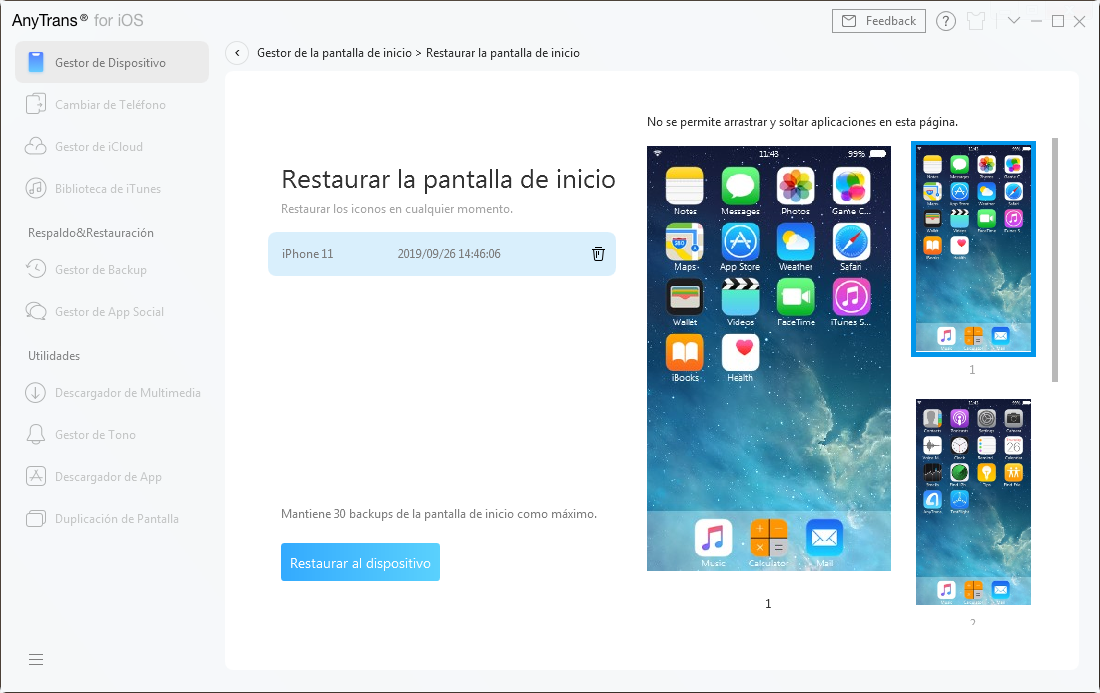¡Descarga AnyTrans y Comienza tu Experencia de Gestionar Contenidos iOS!
Cómo Utilizar AnyTrans
Bienvenido a la guía en línea de AnyTrans. Aquí podrás encontrar tutoriales detallados sobre cómo gestionar tus contenidos entre los dispositivos iOS, dispositivo iOS & Ordenador, dispositivo iOS & iTunes al igual que los datos guardados en la copia de seguridad de iTunes o iCloud. Si todavía tienes duda después de leer esta guía, por favor conecta con nosotros Equipo de Soporte, y recibirás nuestra respuesta en 24 horas.
 Inicio
Inicio Transferencia Rápida con 1 Clic
Transferencia Rápida con 1 Clic
 Gestión de Archivos Personales
Gestión de Archivos Personales
 Gestión de Audio
Gestión de Audio
 Gestión de Fotos
Gestión de Fotos
 Gestión de Vídeos
Gestión de Vídeos
 Gestión de Backup
Gestión de Backup
 Gestión de Biblioteca de iTunes
Gestión de Biblioteca de iTunes Gestión de Contenido iCloud
Gestión de Contenido iCloud
 Cambiar de Teléfono
Cambiar de Teléfono
 Gestor de Tono
Gestor de Tono Descargador de App
Descargador de App Gestor de App Social
Gestor de App Social
 Duplicación de Pantalla
Duplicación de Pantalla
Restaurar Copia de la Pantalla de Inicio
Para personalizar tu iPhone, puedes organizar aplicaciones para cambiar la pantalla de inicio del dispositivo iOS. Con la función Restaurar los Iconos, puede restaurar la pantalla de inicio desde las copias de seguridad que has creado con sólo unos clics. Por favor, consulta la guía detallada para hacer un buen uso de AnyTrans.
Paso 1: Preparación
- Iniciar AnyTrans en tu ordenador
- Conectar tu dispositivo iOS vía cable USB
AnyTrans detectará automáticamente tu dispositivo iOS. Si no se conecta el dispositivo iOS o el dispositivo no está reconocido. Verás "Por favor, conectar el dispositivo iOS" en la pantalla.
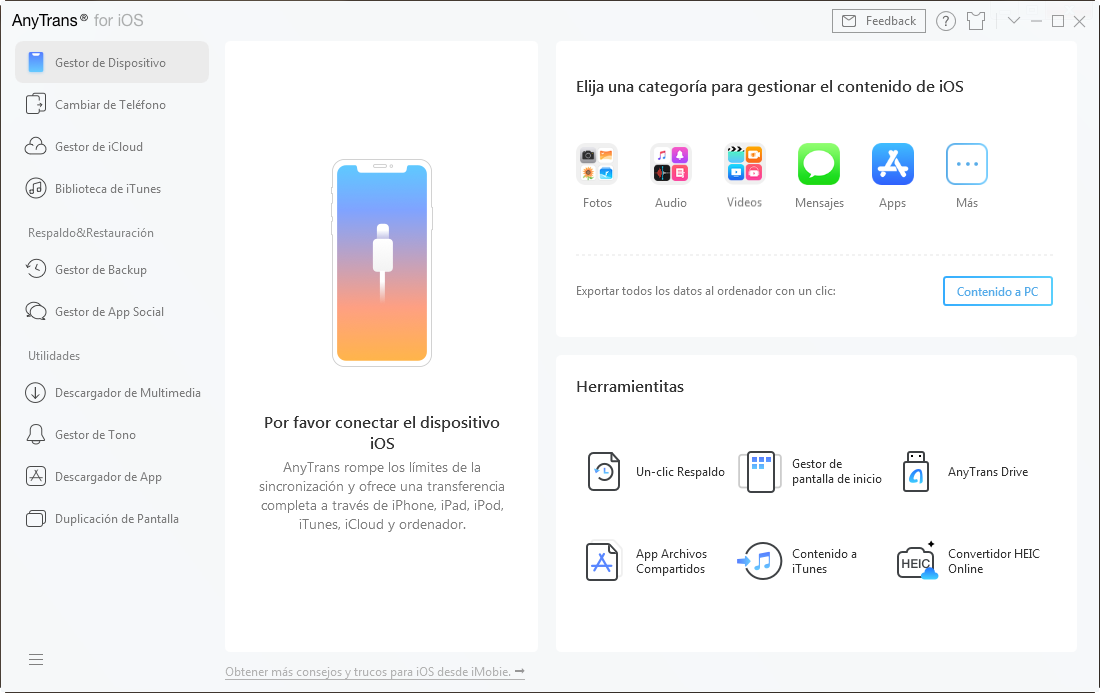
Cuando el dispositivo este reconocido, saldrá la siguiente interfaz.
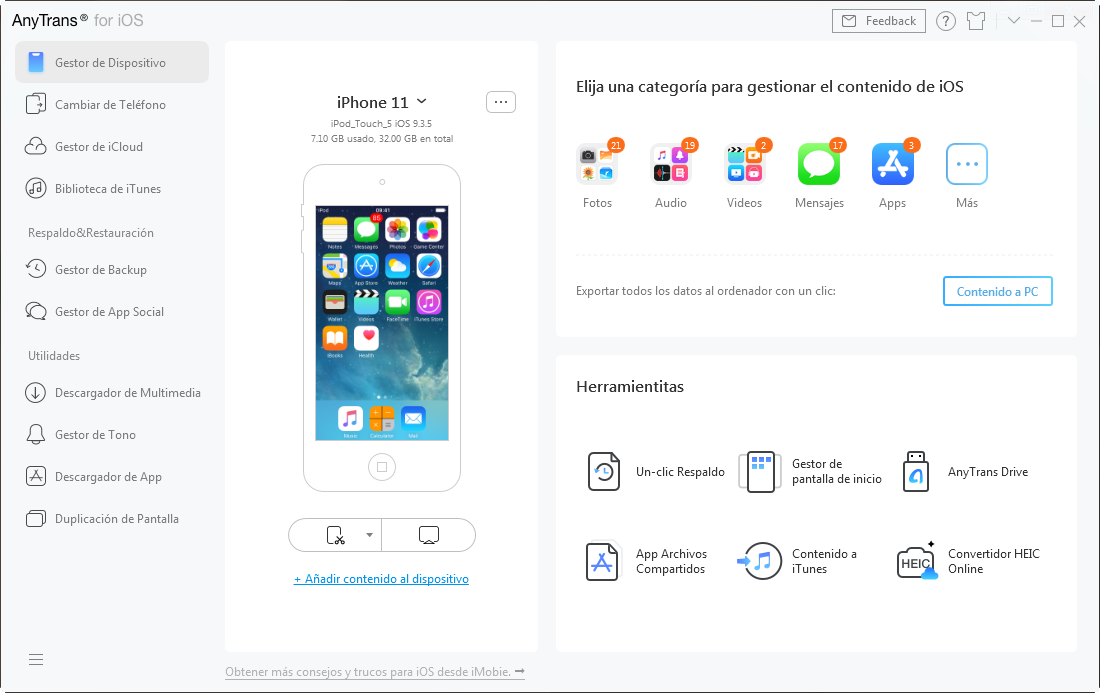
Si Anytrans no puede reconocer tu dispositivo iOS, por favor seguir siguiente pasos para solucionar el problema.
Paso 2: Selección
- Hacer clic en el botón “Gestor de pantalla de inicio”
- Hacer clic en el botón “Resturar los Iconos”
- Elegir la copia de seguridad que prefieras resturar
Una vez haz clic en la opción “Restuarar los Iconos”, todas las copias de seguridad de pantalla de inicio aparecerán automáticamente. Tendrás la vista previa en derecha cuando seleccione una copia de seguridad.
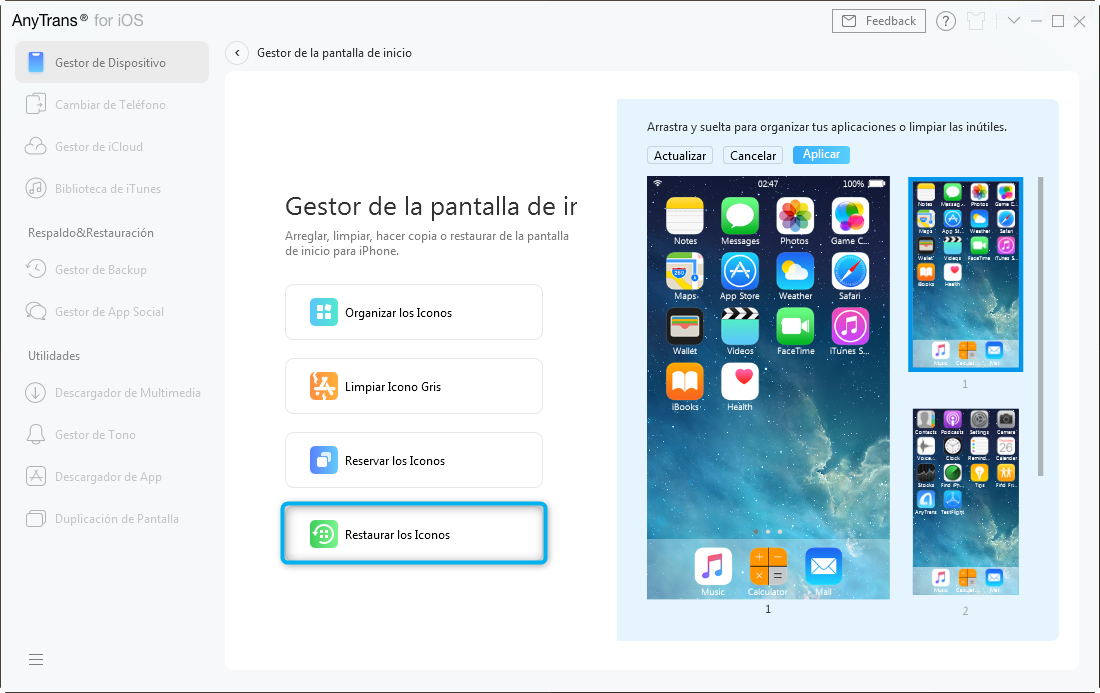
Paso 3: Restaurar
- Hacer clic en el botón “Restaurar los Iconos”
- Comprobar la copia de pantalla de inicio
Para comprobar la copia de seguridad de la pantalla de inicio, por favor haz clic en la opción “Restaurar los Iconos”. Se mostrará una lista de las pantallas de inicio que has hecho anteriormente. Puedes seleccionar uno que te quieras restaurar a través de el botón “Restaurar al dispositivo”. Para regresar a la interfaz anterior, por favor haz clic en el botón “Volver”.